infoboxsablonok
Sablonműhely •· Műszaki kocsmafal

Az infoboxok olyan sablonok, amelyek segítségével a hasonló témájú szócikkek (pl. hidak, személyek, háborúk, világörökségi helyszínek) elején (általában a jobb felső sarokban megjelenítve) egységes szerkezetben és megjelenéssel tudunk lexikális adatokat összegyűjteni, hogy ezeket ne kelljen az olvasónak a szócikk szövegében keresgélnie.
Ezen a lapon arról találhatsz információkat, hogy hogyan készíthetsz egységes infoboxsablonokat bonyolultabb wikikód és értelmes sablonok (parser functions) használata nélkül. Az egyszerűség abban adódik, hogy több különálló sablon van, amelyek tartalmazzák a bonyolultabb wikikódot, az infoboxkészítőnek csupán ezeket kell meghívnia.
Az infoboxsablonokat az Infoboxsablonok kategóriában találod. Általában az egységesített sablonokhoz és az előre elkészített sablonokhoz nem szükséges ezt az útmutatót elolvasnod, ha nem akarod; a sablonok leírásában megtalálod a használatukra vonatkozó útmutatót és példákat.
Minden infoboxsablonnak két kötelező része van, a fejléc és a lábléc, ezek biztosítják a doboz nyitó és záró részeit. A nyitó- és záró rész között tetszőleges sorrendben – de azért logikusan felépítve – következhetnek az adat- és képmezők, a fejezetelválasztó, a megjegyzést tartalmazó mezők és az egyéb alkotóelemek.
Az infoboxok létrehozásához ki kell választanunk egy háttérszínt, ez lesz a fejléc és a fejezetelválasztók színe, valamint egy ehhez illeszkedő szövegszínt. Ha megjegyzésmezőket is alkalmazunk, akkor érdemes a fejezetelválasztóknál világosabb háttérszínt alkalmazni náluk. (Erről bővebben olvashatsz az adott fejezetekben).
A sablonokról és a használatról általában
Az infoboxokat felépítő sablonok – az {{Infobox/Megjegyzés}} és {{Infobox/Megjegyzés feltétellel}} egy-egy paraméterét kivéve – paraméternév nélküliek. Ez azt jelenti, hogy a {{Sablon neve | paraméter = érték}} forma helyett a {{Sablon neve | érték }} forma használható. Ez rövidítés céljából van, azonban ebben az esetben nem mindegy, milyen sorrendben adjuk meg az értékeket (az adott sorrendet minden sablonnál megtalálod).
A sablon kódjának olvashatósága érdekében minden paramétert külön sorba írunk. Mivel paraméternév nélküli a sablon, ezért az újsor karakter problémát okozhat. Ennek a kiküszöbölésére megjegyzés-tageket használunk. Az egy sorba írandó
{{Infobox/Alsablon|érték1|érték2|érték3}} helyett a
{{Infobox/Alsablon|érték1|érték2|érték3}} formát használjuk, amely sokkal jobban olvasható a sablont néző szerkesztők számára, és az adott módosítások is könnyebben elvégezhetők.
Ahhoz, hogy még áttekinthetőbb legyen a sablon, minden egyes mező elé érdemes odaírni megjegyzésbe, hogy mire is való, mely adatot íratja ki a sablon:
{{Infobox/Alsablon|érték1|érték2|érték3}} Nagyon fontos, hogy a sablonban ne legyen újsor karakter! Ezt például úgy érheted el, hogy a különböző sablonok közé beilleszted a fenti, „mit is csinál”-megjegyzést, úgy, hogy az előző sablont lezáró }} jel után egyből kezdődik a megjegyzés:
(előző sablon) -->|érték}}{{Infobox/Alsablon|érték1{{Infobox/Alsablon|érték1|érték2|érték3|{{{1. feltétel|}}}|{{{2. feltétel|}}}|{{{20. feltétel|}}}}} Két módszert alkalmazhatunk, az egyik az, hogy egy sorba írjuk az összes paramétert, a másik pedig az, hogy több sorba írjuk őket. A módszerek keverhetőek, írhatunk például az egyik sorba csupán egyet, a másik sorba ötöt. Arra ügyelni kell, hogy a paraméter ne jelenjen meg, ha nincs megadva, mint már fentebb olvasható volt; erre a {{{paraméter neve|}}} forma használható.
Használata, példákkal
A következő példák a fejezetválasztó sablonon nyújtanak gyakorlati útmutatást:
Első példa: soronként egy feltétel
{{Infobox/Fejezet feltétellel|Haszontalan adatok|seagreen|white|{{{ükapja hajának színe|}}}|{{{lábujjának hossza|}}}|{{{macskáinak száma|}}}|{{{szokott reggelizni|}}}|{{{szobájában lakó pókok száma|}}}|{{{kedvenc buszvezetője|}}}}} Második példa: minden feltétel egy sorban (sok paraméter esetén átláthatatlan kódot eredményez!)
{{Infobox/Fejezet feltétellel|Haszontalan adatok|seagreen|white|{{{ükapja hajának színe|}}}{{{lábujjának hossza|}}}{{{macskáinak száma|}}}{{{szokott reggelizni|}}}{{{szobájában lakó pókok száma|}}}{{{kedvenc buszvezetője|}}}}} Harmadik példa: a két módszer keveréke, az első és negyedik feltételsorban egy-egy, a második és harmadik feltételsorban kettő-kettő paraméter található
{{Infobox/Fejezet feltétellel|Haszontalan adatok|seagreen|white|{{{ükapja hajának színe|}}}|{{{lábujjának hossza|}}}{{{macskáinak száma|}}}|{{{szokott reggelizni|}}}{{{szobájában lakó pókok száma|}}}|{{{kedvenc buszvezetője|}}}}} Az infobox kötelező részei
 Fejléc
Fejléc
Az {{Infobox/Fejléc}} sablonnal készíthető el az infoboxsablonok fejléce. A sablont a többi infoboxépítő sablonhoz hasonlóan az infoboxsablonokba kell elhelyezni (tehát nem konkrétan a szócikkekbe), sablononként egyet, hiszen ez nyitja meg magát az infoboxot. Használata a következő:
{{Infobox/Fejléc|elsődleges cím|másodlagos cím|a fejléc háttérszíne|a fejléc szövegének színe|CSS-osztály}} - Az elsődleges cím és a másodlagos cím az a szöveg, ami meg fog jelenni a fejlécben. Ha az elsődleges és a másodlagos cím is meg van adva, akkor a másodlagos cím zárójelben fog szerepelni az elsődleges után. Ha az elsődleges cím nincs megadva, akkor a másodlagos cím kerül a helyére. Elérhetjük azt is, hogy ne legyen másodlagos cím, továbbá az elsődleges címet kötelező legyen megadni (lásd a példák részben).
- A fejléc háttérszíne és a fejléc szövegének színe vagy egy szín neve (pl. blue, skyblue, red stb.), vagy egy hex-hármas (pl. #0000FF).
- A CSS-osztály akkor használandó, ha az infobox fejlécében olyan formai elemek vannak, amelyeket nem lehet wikikódban megadni (pl. kis iránytű ikon, mint a
{{Magyar település infobox}}(?)ban). Csak akkor add meg, ha tudod, mire való és hogyan kell csinálni, különben hagyd üresen, vagy kérd hozzáértő segítségét.
| CSS-osztály | Eredmény | ||
|---|---|---|---|
autopalyainfobox |
| ||
faraoinfobox |
| ||
filminfobox |
| ||
fizikainfobox |
| ||
fociinfobox |
| ||
gasztronomiainfobox |
| ||
hajoinfobox |
| ||
harcmuveszetekinfobox |
| ||
hidinfobox |
| ||
kepregenyinfobox |
| ||
kezilabdainfobox |
| ||
kozlekedesinfobox |
| ||
matematikainfobox |
| ||
repulesinfobox |
| ||
rogbiinfobox |
| ||
roplabdainfobox |
| ||
sieloinfobox |
| ||
szineszinfobox |
| ||
telepulesinfobox |
| ||
vegyuletinfobox |
| ||
videojatekinfobox |
| ||
vizisportinfobox |
| ||
zeneiinfobox |
| ||
| Az osztályok definíciója |
|---|
| A használható osztályok a MediaWiki:Gadget-infobox.css lapon vannak felsorolva, a hozzájuk tartozó képeket pedig az Infobox pictograms kategóriából lehet választani. Ha új osztályra van szükség, fordulj a felületadminisztrátorokhoz! |
Használata, példákkal
Tegyük fel, hogy filmek számára készítünk infoboxot. Ilyenkor ugye szerepeltethetjük a fejlécben az angol és a magyar címet is, a magyart elsődlegesen. Ezeket a sablonoknak megadható paraméterek tartalmazzák, melyeket három kapcsos zárójel közé rakunk ({{{ és }}}, pl. {{{magyar név}}}). Ahhoz, hogy a paraméter ne jelenjen meg, ha nincs megadva, a paraméter neve után, a záró kapcsos zárójelek elé egy pipe (|) jelet kell rakni, pl. így: {{{magyar név|}}}). A fejléc színe tengerzöld (seagreen, #2E8B57) lesz, a szöveg pedig fehér (white, #FFFFFF), mert éppen ez tetszik. Ikont nem akarunk, így nincs szükségünk CSS-osztályra. Ekkor az alábbi kódot kell elhelyeznünk a sablonba:
| {{{magyar cím}}} ({{{angol cím}}}) |
{{Infobox/Fejléc|{{{magyar cím|}}}|{{{angol cím|}}}|seagreen|white|}} Ez már majdnem tökéletes, azonban tegyük fel, hogy a használó szerkesztő elfelejtette megadni az angol és a magyar címet is, és csak néz, hogy miért nem jelent meg semmi. Kötelezővé tehetjük a magyar címet, így azt mindenképpen meg kell adnia, és ha nem teszi meg, akkor egy üzenet fog megjelenni számára:
| Add meg a magyar címet! ({{{angol cím}}}) |
{{Infobox/Fejléc|{{{magyar cím|Add meg a magyar címet!}}}|{{{angol cím|}}}|seagreen|white|}} További módosításokat is végezhetünk, például ha csak a magyar címet akarjuk szerepeltetni:
| Add meg a magyar címet! |
{{Infobox/Fejléc|{{{magyar cím|Add meg a magyar címet!}}}||seagreen|white|}} Vagy például ha szeretnénk a híd infobox ikonját megjeleníteni, akkor a {{híd infobox}}(?)-hoz készült CSS-osztályt kell megadnunk:
| Add meg a magyar címet! ({{{angol cím}}}) |
{{Infobox/Fejléc|{{{magyar cím|Add meg a magyar címet!}}}|{{{angol cím|}}}|seagreen|white|hidinfobox}}
 Lábléc
Lábléc
Az {{Infobox/Lábléc}} sablonnal zárhatjuk le az infoboxot. Használata kötelező, hiszen nélküle az egész szócikk az infoboxba kerül. Használata a következő:
{{Infobox/Lábléc}}
Az adatmezők az infoboxsablonok leglényegesebb elemei, ugyanis ezek tartalmazzák a konkrét adatokat az adott témáról. Azért, hogy az infoboxokban való használatuk könnyű legyen, nyolc sablon készült, típus szerint négy, mindegyikhez tartozik egy forrás nélküli és egy forrással ellátott változat. Ezek a következőek:
- általános (
{{Infobox/Általános}},{{Infobox/Általános forrással}}) azokra az esetekre, mikor a megadott értéket egyszerűen, mindenféle módosítás nélkül akarjuk megjeleníteni; - linkelt (
{{Infobox/Linkelt}},{{Infobox/Linkelt forrással}}) azokra az esetekre, amikor a megadott értéket automatikusan be akarjuk linkelni, hogy ne a szerkesztőnek kelljen; - kiegészített (
{{Infobox/Kiegészített}},{{Infobox/Kiegészített forrással}}) azokra az esetekre, ha valamilyen plusz szöveget szeretnénk az érték után illeszteni, például annak mértékegységét; - feltételes (
{{Infobox/Feltételes}},{{Infobox/Feltételes forrással}}) azokra az esetekre, amelyek nem illenek az előző kategóriákba, mikor speciális megoldásra van szükség.
Ha nem világos, hogy melyik mire való, mikor melyiket kell használnod, akkor nézd végig a példákat, azok alapján könnyebben megértheted. Mindegyik sablon úgy van megcsinálva, hogy ha nincs megadva a mező értéke, akkor a sor nem jelenik meg, kivéve az utolsót, ahol a sablonkészítő mondja meg, hogy melyik változó legyen a megjelenés feltétele.
Általános
Az általános adatmezőt akkor kell használni, mikor a szerkesztő által a paraméterben megadott értéket változás nélkül akarjuk megjeleníteni. Használata a következő:
{{Infobox/Általános|a mező értéke|a mező címkéje|a mező címkéjének linkje}} - A mező értéke lehet állandó érték (ilyenkor a mező mindig megjelenik), vagy változó (
{{{és}}}között, a|pipe jelet ki kell rakni, hogy ha a változó nincs megadva, akkor ne legyen semmilyen értéket, pl.{{{név|}}}. Figyelem: ha bármilyen szöveget szeretnél megjeleníteni a változó értékén kívül, akkor vagy a kiegészített vagy a feltételes típusú mezőre van szükséged! - A mező címkéje az a szöveg, ami az érték előtt áll, azonosítja azt. Ez lehet állandó, vagy akár változó is.
- A mező címkéjének linjke az az oldal, amire a címke fog hivatkozni, pl. terület megadása esetén belinkeljük az azonos nevű oldalt.
A forrásos változat egy negyedik paraméterrel egészül ki:
{{Infobox/Általános forrással|a mező értéke|forrás|a mező címkéje|a mező címkéjének linkje}} - A forrásnál megadott szöveg automatikusan
éstagek közé kerül. Megadhatunk változót is, ilyenkor a sablont használó szerkesztő adja meg a forrás szövegét.
Példák az általános adatmező használatára
Az első példában egy olyan adatmezőt készítünk, ahol meg lehet adni egy film műfaját. A mintában a sci-fit adtuk meg a műfaj paraméter értékének:
| Műfaj | sci-fi |
{{Infobox/Általános|{{{műfaj|}}}|Műfaj|}} A második példa egy adatmezőt tartalmaz, melyben egy csillag színképét tároljuk. A címkét belinkeljük a Csillagászati színképelemzés című szócikkre. A mintában a G2V-t adjuk meg a színkép paraméter értékének:
| Színkép | G2V |
{{Infobox/Általános|{{{színkép|}}}|Színkép|Csillagászati színképelemzés}} Linkelt
A linkelt adatmezőt akkor kell használni, mikor a szerkesztő által a paraméterben megadott értéket változás nélkül hivatkozássá akarjuk változtatni. Tehát ha a szerkesztő megadja a New York szót, akkor az automatikusan a New York szócikkre fog hivatkozni. Használata teljes egészében megegyezik az általános adatmező használatával:
{{Infobox/Linkelt|a mező értéke|a mező címkéje|a mező címkéjének linkje}} A forrásos változatnál ugyanúgy negyedik paraméterrel egészül ki:
{{Infobox/Linkelt forrással|a mező értéke|a mező címkéje|a mező címkéjének linkje|forrás}} Példa a linkelt adatmező használatára
A példánkban egy olyan adatmezőt készítünk, ahol meg lehet adni egy város régióját. A mintában az Észak-Alföldet adjuk meg a régió paraméter értékének, a címkét pedig belinkeljük a Magyarország régiói című szócikkre:
| Régió | Észak-Alföld |
{{Infobox/Linkelt|Észak-Alföld|Régió|Magyarország régiói}} Kiegészített
A kiegészített adatmezőt akkor kell használni, ha a szerkesztő által a paraméterben megadott érték után még szerepeltetni szeretnénk valamilyen szöveget – például egy mértékegységet. Így nem a felhasználónak kell azt megadnia, és nem fog az előfordulni, hogy az egyik cikkben be van linkelve, valamelyik másikban viszont nincs. Az eddig megismert paraméterek (mező értéke, címkéje, címkéjének linkje) Használata teljes egészében megegyezik az általános adatmező használatával:
{{Infobox/Kiegészített|a mező értéke|kiegészítésként szolgáló szöveg|a mező címkéje|a mező címkéjének linkje}} - A kiegészítésként szolgáló szöveg az, ami meg fog jelenni a megadott érték után. Például terület adatmező esetén megadhatjuk a km²-t.
A forrásos változat ugyanúgy egy paraméterrel egészül ki, ötödikként:
{{Infobox/Kiegészített forrással|a mező értéke|kiegészítésként szolgáló szöveg|a mező címkéje|a mező címkéjének linkje|forrás}} Példa a kiegészített adatmező használatára
A példánkban egy olyan adatmezőt készítünk, ahol meg lehet adni egy híd hosszát. A mintában az 100 értéket adjuk meg a hossz paraméter értékének, a kiegészített szövege pedig [[méter|m]] lesz, így automatikusan linkelünk a méter szócikkre:
| Hossz | 100 m |
{{Infobox/Kiegészített|100|[[méter|m]]|Hossz|}} Dupla kiegészített
A dupla kiegészített mezőt akkor kell használni, ha a paraméter után két mértékegység is szerepel. Az eddig megismert paraméterek (mező értéke, címkéje, címkéjének linkje) Használata teljes egészében megegyezik az általános adatmező használatával.
{{Infobox/Dupla kiegészített|a mező értéke|kiegészítésként szolgáló szöveg|a mező másik értéke|a másik, kiegészítésként szolgáló szöveg|a mező címkéje}}{{Infobox/Dupla kiegészített|12|[[fényév|fé]]|3|[[parszek|pc]]|Távolság}}{{Infobox/Feltételes|a mező értéke|a mező címkéje|a mező címkéjének linkje|feltétel}} - A mező címkéje és a mező címkéje linkjének használata megegyezik az általános típuséval.
- A mező értéke itt nem feltétlenül egy változó, lehet változó és sima szöveg keveréke (lásd a példákat)
- A feltétel olyan paraméter(eke)t tartalmaz (itt csak paraméter jöhet szóba, hiszen ha egyszerű szöveget írunk be, akkor mindig meg fog jelenni), amelyek megléte/meglétük, vagy megnemléte/megnemlétük fogja szabályozni, hogy megjelenik-e az adatmező. Fontos, hogy egy változót mindenképpen adjunk meg, mert különben egyáltalán nem fog megjelenni.
A forrásos változatnál ismét egy forrásmezővel egészül ki a sablon:
{{Infobox/Feltételes forrással|a mező értéke|a mező címkéje|a mező címkéjének linkje|feltétel|forrás}} Példa a feltételes adatmező használatára
A példánkban egy olyan adatmezőt készítünk, ahol Magyarország egyik megyéjét linkeljük be. Ugye az összes megyéről szóló szócikk megyére végződik, így megkímélhetjük a szerkesztőt attól, hogy az be kelljen írnia: megadjuk hogy Hajdú-Bihar, és ekkor linkelünk a Hajdú-Bihar megye szócikkre, de csak a Hajdú-Bihar szöveget jelenítjük meg, mert a Megye szó már szerepel a címkében. Magyarul az értéknek ezt akarjuk: [[Hajdú-Bihar megye|Hajdú-Bihar]], úgy, hogy csupán a Hajdú-Bihart adjuk meg. Ez csak a feltételes típussal oldható meg, feltételként adjuk meg a {{{megye|}}} paramétert:
| Megye | Hajdú-Bihar |
{{Infobox/Feltételes|[[{{{megye}}} megye|{{{megye}}}]]|Megye|Magyarország megyéi|{{{megye|}}}}} Címke
A címke mezőt a kiegészített mezővel kombinálva elérhetjük, hogy egyetlen címke alatt több mezőt is elhelyezzünk, amik logikailag kapcsolódnak a címkénkhez, annyira, hogy nem tudjuk különálló címkeként felvezetni az infoboxba.
-->{{Infobox/Címke|a mező címkéje||feltételek}}{{Infobox/Kiegészített|az almező értéke|kiegészítésként szolgáló szöveg (ha van)|az almező címkéje|címke alatt=igen}}{{Infobox/Kiegészített|az almező értéke|kiegészítésként szolgáló szöveg|az almező címkéje|címke alatt=igen}}{{Infobox/Címke|Tengelytáv||feltételek}}{{Infobox/Kiegészített|4523|mm|A-B|címke alatt=igen}}{{Infobox/Kiegészített|4523|mm|C-D|címke alatt=igen}}{{Infobox/Fejezet|a fejezet címe|a fejezet háttérszíne|a fejezet szövegének színe}} - A fejezet címe az a szöveg, ami meg fog jelenni a fejezetelválasztóban. Tartalmazhat paramétert (
{{{és}}}között, lásd fentebb), vagy ami a fejezetelválasztóknál gyakoribb, megadhatjuk statikusan is az értékét (pl. Földrajzi adatok). - Az a fejezet háttérszíne és az a fejezet szövegének színe vagy egy szín neve (pl. blue, skyblue, red stb.), vagy egy hex-hármas (pl. #0000FF).
A feltételesen megjelenő fejezetelválasztó használata:
{{Infobox/Fejezet feltétellel|a fejezet címe|a fejezet háttérszíne|a fejezet szövegének színe|1. feltétel|2. feltétel|20. feltétel}} - A fejezet címe, a fejezet háttérszíne és az a fejezet szövegének színe megegyezik a mindig megjelenő változattal.
- Újdonság a feltételek, amelyek olyan paramétereket tartalmaznak (itt csak paraméter jöhet szóba, hiszen ha egyszerű szöveget írunk be, akkor mindig meg fog jelenni), amelyek az adott adatcsoportba tartoznak. Meglétük, vagy megnemlétük fogja szabályozni, hogy megjelenik-e a fejezetelválasztó. Fontos, hogy egy változót mindenképpen adjunk meg, mert különben egyáltalán nem fog megjelenni. Hogy megértsd, hogyan is kell használni, lásd a fentebbi útmutatót.
Használata, példákkal
Ebben a példában készítünk egy fejezetet a haszontalan adatok számára az előző infoboxunkhoz. A címet most statikusan adjuk meg, így:
| Haszontalan adatok |
{{Infobox/Fejezet|Haszontalan adatok|seagreen|white}} A második példában egy paramétert rakunk be, például a {{{magyar cím}}} változót:
| {{{magyar cím}}} adatai |
{{Infobox/Fejezet|{{{magyar cím}}} adatai|seagreen|white}} A harmadik példában csak feltételekkel jelenik meg a fejezetelválasztó (figyelj az alsablon nevére!):
{{Infobox/Fejezet feltétellel|Haszontalan adatok|seagreen|white|{{{ükapja hajának színe|}}}|{{{lábujjának hossza|}}}{{{macskáinak száma|}}}|{{{szokott reggelizni|}}}{{{szobájában lakó pókok száma|}}}|{{{kedvenc buszvezetője|}}}}} Becsukható fejezet
Előfordul. hogy egy fejezet igen sok adatot tartalmaz, ezért esztétikusabb, ha azok becsukható fejezet alá kerülnek. A becsukhatóság eléréséhez kell egy csoportazonosítót megadni, amit aztán minden, alá kerülő normál infobox egység végére be kell másolni.
| Haszontalan adatok | |
| Adat | Haszontalan egy adat |
{{Infobox/Fejezet|Haszontalan adatok|seagreen|white|becsukható=igen|becsukva=igen|csoportazonosító=HaszontalanAdatok}}{{Infobox/Általános|Haszontalan egy adat|Adat||csoportazonosító=HaszontalanAdatok}}{{Infobox/Elválasztóvonal|a vonal színe}} - A vonal színe nem kötelező, vagy egy szín neve (pl. blue, skyblue, red stb.), vagy egy hex-hármas (pl. #0000FF).
A feltételesen megjelenő fejezetelválasztó használata:
{{Infobox/Elválasztóvonal feltétellel|a vonal színe|1. feltétel|2. feltétel|20. feltétel}} - A vonal színe megegyezik a mindig megjelenő változattal.
- Újdonság a feltételek, amelyek olyan paramétereket tartalmaznak (itt csak paraméter jöhet szóba, hiszen ha egyszerű szöveget írunk be, akkor mindig meg fog jelenni), amelyek az adott adatcsoportba tartoznak. Meglétük, vagy megnemlétük fogja szabályozni, hogy megjelenik-e az elválasztóvonal. Fontos, hogy egy változót mindenképpen adjunk meg, mert különben egyáltalán nem fog megjelenni. Hogy megértsd, hogyan is kell használni, lásd a fentebbi útmutatót.
Használata, példákkal
Első példa színezés nélkül (a két adatmező szemléltetésként szerepel):
| Minta | Minta |
| Minta | Minta |
{{Infobox/Elválasztóvonal}} A második példa egy piros elválasztóvonallal (a két adatmező itt is szemléltetésként szerepel):
| Minta | Minta |
| Minta | Minta |
{{Infobox/Elválasztóvonal|red}} A harmadik példában csak feltételekkel jelenik meg az elválasztóvonal (figyelj az alsablon nevére!):
{{Infobox/Elválasztóvonal feltétellel|seagreen|{{{ükapja hajának színe|}}}|{{{lábujjának hossza|}}}{{{macskáinak száma|}}}|{{{szokott reggelizni|}}}{{{szobájában lakó pókok száma|}}}|{{{kedvenc buszvezetője|}}}}}
 Kép
Kép
Az infoboxkészítő sablonok részeként készült egy olyan sablon is, a {{Infobox/Kép}} és a {{Infobox/Két kép}}, ami segítségével képet szúrhatunk be tetszőlegesen, akár aláírással. Egy sablonon belül akárhány elhelyezhető belőle. Használata a következő:
{{Infobox/Kép|kép neve|képméret|képaláírás|wd-property=azonosító}} - A kép neve magának a képnek a fájlneve, Kép: előtag nélkül, például Placeholder.png. Ha nincs megadva, akkor a képmező nem fog megjelenni, még akkor sem, ha a képaláírás meg van adva. Feltételessé tehetjük a képmező megjelenését, ha ezt a paramétert „feltételessé tesszük”:
{{{kép|}}}. - A kép mérete: pixelekben kell megadni, az alapértelmezett értéke 250px, így akár el is hagyható (ilyenkor a képméret helyére semmit sem kell írni, a sablont felhasználó szerkesztő így nem tudja változtatni a méretét. Megadható fix érték vagy paraméter is.
- A képaláírás azt a szöveget tartalmazza, ami megjelenik a kép alatt, lehet állandó szöveg, paraméter vagy a kettő keveréke. Konkrét használathoz lásd a példákat.
- Az azonosító a megjelenítendő képhez tartozó Wikidata-tulajdonság azonosítója, például egy személy fényképénél kép (P18), egy cég logójánál logó (P154). Ha a sablon a képet a Wikidatából olvassa be (helyileg nincs felülírva), akkor a képaláírást a kép képaláírás (P2096) minősítőjében keresi, a sablonparaméterben megadottat eldobja. Tehát a képet és a képaláírást mindig ugyanonnan szerzi be (vagy a Wikidatából, vagy az itteni paraméterekből).
Használata két kép esetén:
{{Infobox/Két kép|első kép neve|második kép neve|első képaláírás|második képaláírás|első képméret|második képméret}} A paraméterek használata megegyezik a {{Infobox/Kép}}-ével. Ha egy településinfobox zászló és címer szekciójának szánod, ne adj meg képméretnek semmilyen adatot!
Használata, példákkal
Az első példában egy olyan képmezőt szúrúnk be, ahol megadható mindhárom tulajdonság a szerkesztő által, azaz a kép neve, mérete és a képaláírás is. A kép alapértelmezett mérete 250 pixel lesz. Ebben a mintában (és a továbbiakban is a Placeholder.png-t használjuk a mintákban a Teszt képaláírással, ahol van, és 150 pixeles mérettel, ahol megadható).
 | |
| Teszt |
{{Infobox/Kép|{{{kép}}}|{{{képméret|250px}}}|{{{képaláírás}}}}}
A második példában nem lehet megadni a kép méretét, fixen 225 pixelre állítjuk be, valamint opcionálissá tesszük a kép megadását:
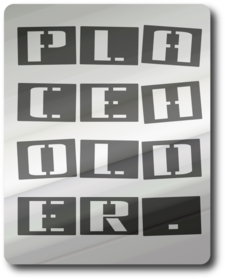 | |
| Teszt |
{{Infobox/Kép|{{{kép|}}}|225px|{{{képaláírás}}}}}
A harmadik példában kihasználjuk azt, hogy ha nem adunk meg semmit a képméret helyére, akkor az az alapértelmezett 250 pixeles méretet fogja mindig felvenni:
 | |
| Teszt |
{{Infobox/Kép|{{{kép}}}||{{{képaláírás}}}}}
A negyedik példában nem lehet képaláírást megadni, képméretet viszont igen:
 |
{{Infobox/Kép|{{{kép}}}|{{{képméret|250px}}}|{{{képaláírás}}}}}
Az ötödik példában a két kép használatát figyelhetjük meg:
| |||
{{Infobox/Két kép|{{{kép1|}}}|{{{kép2|}}}|{{{képaláírás1|}}}|{{{képaláírás2|}}}|{{{képméret1|100px}}}|{{{képméret2|150px}}}}}
 Koordináták
Koordináták
Koordinátákat az {{infobox/Koordináta}} sablonnal helyezhetünk el a sablonban. A Wikidatában tárolt koordinátákat jeleníti meg. Használata:
{{infobox/Koordináta|display=it|9=type:city({{népesség/automata||szám}})}} Paraméterei: display és 9. A display paraméter értéke i vagy it. it érték esetén a lap tetején is megjeleníti a koordinátákat, interaktív OSM térképpel. A 9-es paraméterben a GeoHack-link metaadatait lehet megadni.
 Térkép
Térkép
A poziciós térkép helyett vagy mellett elhelyezhetünk egy beágyazott OpenStreetMap térképvázlatot is az infoboxokban. Az így beillesztett térképvázlat nagyítható, kicsinyíthető és görgethető is, ezáltal részletesebb és informatívabb, mint a hagyományos pozíciós térkép.
-->{{Infobox/Térkép|{{{nagyítás|}}}|jelölő=}}{{Infobox/Térkép|{{{nagyítás|10}}}|jelölő=rail}}{{Infobox/Megjegyzés|megj=a megjegyzés szövege|háttérszín|szövegszín|a szöveg igazítása|további CSS-formázás}} - A megjegyzés szövege nem más, mint amit meg akarunk jeleníteni. Megjegyzendő, hogy ez az egyetlen hely, ahol a paraméternek neve van (megj).
- A háttérszín, a szövegszín vagy egy szín neve (pl. blue, skyblue, red stb.), vagy egy hex-hármas (pl. #0000FF), nem kötelező.
- A szöveg igazítása left (balra), center (középre) vagy right (jobbra) lehet, nem kötelező.
- A további CSS-formázás CSS-parancsokat tartalmazhat, nem kötelező.
A feltételes változat:
{{Infobox/Megjegyzés feltétellel|megj=a megjegyzés szövege|háttérszín|szövegszín|a szöveg igazítása|további CSS-formázás|feltétel}} - A feltétel olyan paraméter(eke)t tartalmaz (itt csak paraméter jöhet szóba, hiszen ha egyszerű szöveget írunk be, akkor mindig meg fog jelenni), amelyek megléte/meglétük, vagy megnemléte/megnemlétük fogja szabályozni, hogy megjelenik-e a mező. Fontos, hogy egy változót mindenképpen adjunk meg, mert különben egyáltalán nem fog megjelenni.
Használata, példákkal
Az első példában megjelenítjük a Lorem ipsum első pár sorát, sötétzöld háttérrel, világoszöld szövegszínnel, középre igazítva.
| Lorem ipsum dolor sit amet, consectetur adipisicing elit, sed do eiusmod tempor incididunt ut labore et dolore magna aliqua. Ut enim ad minim veniam, quis nostrud exercitation ullamco laboris nisi ut aliquip ex ea commodo consequat. Duis aute irure dolor in reprehenderit in voluptate velit esse cillum dolore eu fugiat nulla pariatur. |
{{Infobox/Megjegyzés|megj=Lorem ipsum dolor sit amet, consectetur adipisicing elit, [...]|#298008|#89FF5C|center}} A második példában csupán a teszt szót jelenítjük meg, mindenféle formázás nélkül:
| Teszt |
{{Infobox/Megjegyzés|megj=Teszt|||}}  Táblázat
Táblázat
Előfordul, hogy bizonyos adatok megjelenítéséhez táblázatos megoldáshoz kell folyamodni. Tipikusan ilyen például a {{labdarúgó infobox}}(?) klubtáblázata vagy egyes infoboxok előző és következő paraméterei.
A táblázatot minden esetben az alábbi altáblázat egységgel kell megnyitni:
-->{{Infobox/Altáblázat}}{{Infobox/Altáblázat|{{{feltétel 1|}}}{{{feltétel 2|}}}}}{{Infobox/Altáblázat vége|{{{feltétel 1|}}}{{{feltétel 2|}}}}}{{Infobox/Kétoszlopos táblázat mező|Első mező|Második mező|háttérszín}}{{Infobox/Kétoszlopos táblázat mező|'''Első mező cím'''|'''Második mező cím'''|háttérszín}}{{Infobox/Kétoszlopos táblázat mező|Első mező|Második mező|}}{{Infobox/Altáblázat|{{{feltétel1|}}}}}{{Infobox/Háromoszlopos táblázat mező feltétellel|{{{adat1|}}}|{{{adat2|}}}|{{{adat3|}}}|szín|{{{feltétel1|}}}}}{{Infobox/Altáblázat vége|{{{feltétel1|}}}}} 
